Διαφήμιση
 Πριν από μερικές εβδομάδες, εγκατέστησα Ubuntu 10.04 Ubuntu 10.04 - Ένα εξαιρετικά απλό λειτουργικό σύστημα [Linux] Διαβάστε περισσότερα σε ένα ανταλλακτικό διαμέρισμα. Είχα πει με το Linux στο παρελθόν, κυρίως μέσω ενός Knoppix Live CD πριν από πολλά μήνες, αλλά δουλεύοντας στο MakeUseOf, είναι συχνά δύσκολο να αγνοήσουμε μερικά από τα υπέροχα άρθρα που απευθύνονται σε χρήστες Linux και αυτά τελικά έκανε το Ubuntu αρκετά ελκυστική πρόταση 7 πράγματα που είναι πιο εύκολο να κάνετε στο Ubuntu από τα Windows Διαβάστε περισσότερα . Αυτό, και θα μπορούσα να το εγκαταστήσω μέσω των Windows, να επανεκκινήσω και να το απολαύσω!
Πριν από μερικές εβδομάδες, εγκατέστησα Ubuntu 10.04 Ubuntu 10.04 - Ένα εξαιρετικά απλό λειτουργικό σύστημα [Linux] Διαβάστε περισσότερα σε ένα ανταλλακτικό διαμέρισμα. Είχα πει με το Linux στο παρελθόν, κυρίως μέσω ενός Knoppix Live CD πριν από πολλά μήνες, αλλά δουλεύοντας στο MakeUseOf, είναι συχνά δύσκολο να αγνοήσουμε μερικά από τα υπέροχα άρθρα που απευθύνονται σε χρήστες Linux και αυτά τελικά έκανε το Ubuntu αρκετά ελκυστική πρόταση 7 πράγματα που είναι πιο εύκολο να κάνετε στο Ubuntu από τα Windows Διαβάστε περισσότερα . Αυτό, και θα μπορούσα να το εγκαταστήσω μέσω των Windows, να επανεκκινήσω και να το απολαύσω!
Ένα πράγμα που μου έκανε συνεχώς την επανεκκίνηση στα Windows ήταν η έλλειψη Photoshop Μάθετε την επεξεργασία φωτογραφιών στο Photoshop: Μειώστε τα βασικά σε 1 ώραΤο Photoshop είναι ένα εκφοβιστικό πρόγραμμα - αλλά με μία μόνο ώρα, μπορείτε να μάθετε όλα τα βασικά. Πάρτε μια φωτογραφία που θέλετε να επεξεργαστείτε και ας ξεκινήσουμε! Διαβάστε περισσότερα . Ως φωτογράφος και συγγραφέας προσωπικού του MakeUseOf, χρησιμοποιώ αυτό το πρόγραμμα σχεδόν καθημερινά και μπορώ να σας πω τώρα ότι δεν είμαι οπαδός του
Το GIMP 5 ιστότοποι για να μάθετε το GIMP Online Διαβάστε περισσότερα - ή το GIMPShop. Απλώς δεν συνεχίζουμε.
Φανταστείτε λοιπόν τη χαρά μου όταν ανακάλυψα το δημοφιλές ΚΡΑΣΙ Εκτελέστε εφαρμογές Windows σε Linux (ή Mac) με το WINE Διαβάστε περισσότερα Το επίπεδο συμβατότητας που υποστηρίζει εφαρμογές Windows στο Linux λειτουργεί πολύ καλά με την τελευταία και μεγαλύτερη έκδοση της σουίτας επεξεργασίας εικόνων της Adobe!
Προετοιμάστε το κρασί για το Ubuntu
Ακριβώς λοιπόν, είμαστε σαφείς ότι πρόκειται για ένα σεμινάριο για την εγκατάσταση της αυτόνομης έκδοσης του Photoshop (αντί για την πλήρη CS5 Master Collection). Θα χρειαστείτε είτε μια δοκιμαστική έκδοση που μπορείτε να λάβετε κατευθείαν από το Adobeή την έκδοση που έχετε ήδη αγοράσει. Αξίζει να σημειωθεί ότι υπάρχει μια "φορητή" έκδοση του Photoshop που δεν έχει εγκριθεί από την Adobe και λειτουργεί σε Linux, αν και δεν πρόκειται να σας πω κάτι παραπάνω.
Αυτή η εγκατάσταση πρέπει εργάζομαι πάνω σε παράγωγα του Ubuntu Γιατί υπάρχουν τόσες πολλές εκδόσεις του Ubuntu; [Η τεχνολογία εξηγείται] Διαβάστε περισσότερα , οπότε αν εκτελείτε το Kubuntu ή το Xubuntu συνεχίστε κανονικά.
Οπλισμένοι με το επιλεγμένο αντίγραφο του Photoshop, κατευθυνθείτε προς το Κέντρο Λογισμικού του Ubuntu και αναζητήστε το "κρασί". Το κορυφαίο αποτέλεσμα είναι συνήθως το "Wine Microsoft Windows Compatability Layer" και αυτό είναι που θέλετε να εγκαταστήσετε.
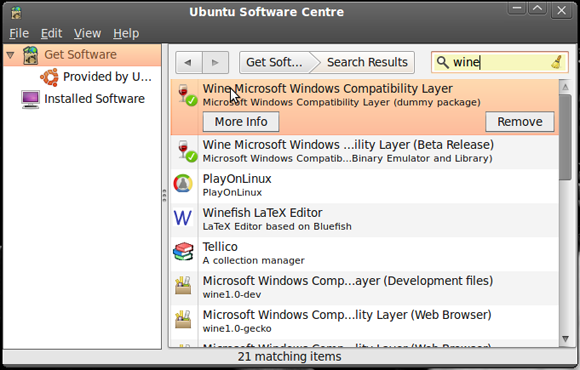
Μόλις το κάνετε αυτό, θα πρέπει να λάβετε winetricks και ο ευκολότερος τρόπος για να το κάνετε αυτό είναι μέσω του Terminal. Ανοίξτε ένα νέο παράθυρο τερματικού (Εφαρμογές, αξεσουάρ και τερματικό) και πληκτρολογήστε:
κλαίω http://www.kegel.com/wine/winetricks
Εάν ενημερωθείτε για έναν κωδικό πρόσβασης σε οποιοδήποτε σημείο κατά τη χρήση του τερματικού, απλώς εισαγάγετε τον κωδικό πρόσβασης χρήστη (δεν θα εμφανίζεται όταν πληκτρολογείτε) και πατήστε Εισαγω. Μόλις κατεβάσετε τα winetricks, εγκαταστήστε το με την ακόλουθη εντολή:
sh winetricks msxml6 gdiplus gecko vcrun2005
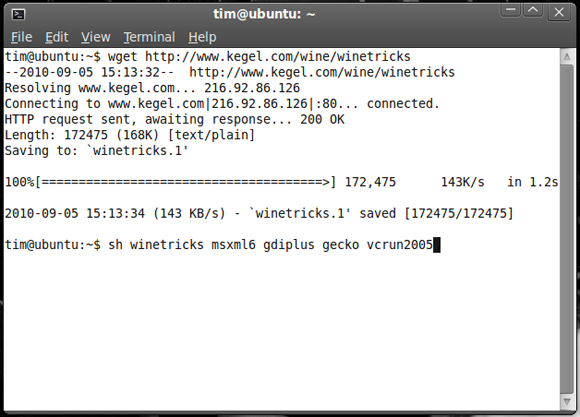
Τέλος, θα χρειαστείτε μερικές βασικές γραμματοσειρές της Microsoft για να λειτουργήσει το Photoshop - οπότε στο παράθυρο Terminal θα έχετε ακόμα ανοιχτό, εισαγάγετε τα εξής:
sudo apt-get εγκαταστήστε msttcorefonts
Ωραία, τώρα μπορείτε να κλείσετε το παράθυρο καθώς δεν θα χρειάζεστε πια το τερματικό.
Εγκατάσταση του Photoshop
Είναι καλύτερο να εξοικειωθείτε λίγο με το Κρασί, οπότε μεταβείτε στις Εφαρμογές και μετά στο Κρασί και παρατηρήστε ότι έχετε τον δικό σας εικονικό δίσκο C:. Άνοιξε την (Αναζήτηση C: Drive) και πλοηγηθείτε στο C: \ Windows \ System32. Θα χρειαστεί να τοποθετήσετε δύο αρχεία DLL σε αυτόν τον φάκελο: msvcr80.dll και atmlib.dll.
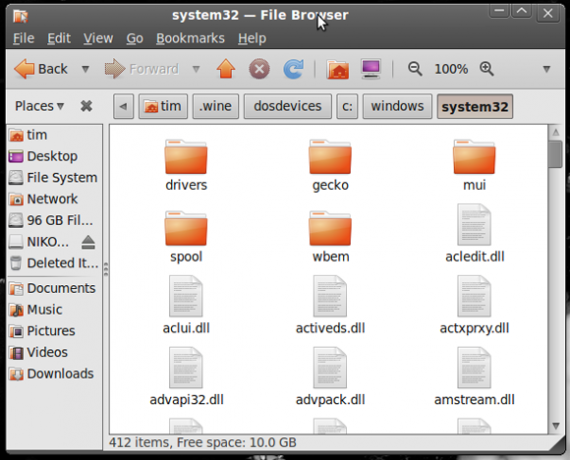
Μόλις γίνει αυτό, απλά πρέπει να εκτελέσετε το εκτελέσιμο πρόγραμμα εγκατάστασης του Photoshop, να καθίσετε και να εγκαταστήσετε πολλά με τον ίδιο ακριβώς τρόπο που θα κάνατε στα Windows. Ίσως χρειαστεί να καθορίσετε τον κατάλογο στον οποίο θα εγκαταστήσετε το πρόγραμμα (κάτι παρόμοιο C: \ Program Files \ Photoshop θα κάνω).
Εάν επιλέξετε το πλαίσιο "Εκτέλεση Photoshop CS5" στο τέλος του προγράμματος εγκατάστασης, ελπίζουμε ότι θα δείτε την κορυφαία σουίτα επεξεργασίας εικόνων της Adobe να λειτουργεί.
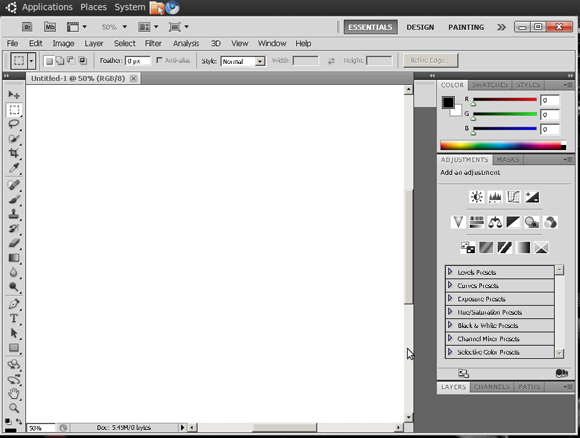
Ένα τελευταίο πράγμα που θα θέλατε να κάνετε είναι να δημιουργήσετε μια συντόμευση (ή "launcher" όπως είναι γνωστά στο Ubuntu). Κάντε δεξί κλικ στην επιφάνεια εργασίας σας και επιλέξτε Δημιουργία εκκίνησης. Στο πλαίσιο εντολών, εισαγάγετε: κρασί "
Συγχαρητήρια, τώρα μπορείτε να περάσετε ώρες επεξεργασίας και τροποποίησης φωτογραφιών στο Photoshop εντός Linux. Έξυπνο ε;
Χρησιμοποιείτε το Ubuntu; Θεωρείτε ότι το GIMP είναι μια αξιόλογη αντικατάσταση για το Photoshop; Είναι η επίσημη υποστήριξη για το Photoshop στο Linux το πιο τρελό όνειρό σας; Αποκτήστε τα όλα από το στήθος σας στα παρακάτω σχόλια.
Ο Tim είναι ανεξάρτητος συγγραφέας που ζει στη Μελβούρνη της Αυστραλίας. Μπορείτε να τον ακολουθήσετε στο Twitter.

